RPAを個人や小規模な法人で利用するために適したソフトウェアは何か
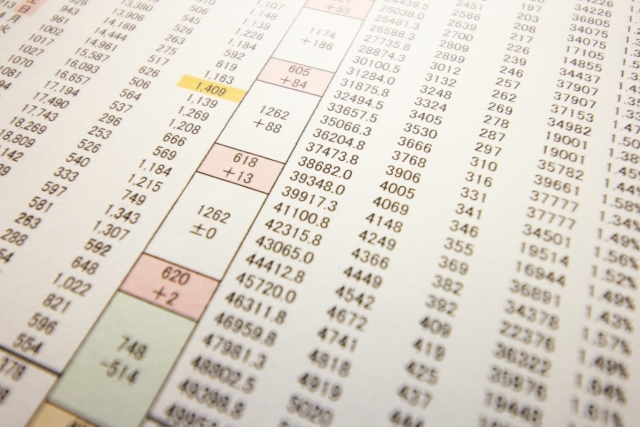
パソコンを使った事務仕事には単純だが同じ操作を多数くりかえさなければならないという作業がたくさんあります。
せっかく効率化のためにパソコンを導入しているのにかえって大変になっているのではないかと考える事がありませんか。
このような仕事こそ自動化して人間はもっと創造的な仕事をするべきだとは考えませんか。
最近そういった自動化をするためにRPAが生まれました。
以下ではRPAとは何か、これは個人でも使えるものなのかについてまとめました。
RPAの定義
RPAはRobotic Process Automationを略したものです。
ロボットによる作業の自動化といった意味になります。
この場合のロボットというのは、PC上のソフトウェア、アプリケーションだと考えてください。
PCを使った作業では単純な作業ではあるが、とにかく処理する数が多いというものがあります。
例えば以下のような作業です。
- 表計算ソフトに保管した顧客情報から住所・年齢・氏名など特定の項目を取り出す
- 住所や年齢別にあらかじめ分類して保管されている画像データを取り出す
- はがき作成ソフトを使って裏面に画像データをコピー、表面に住所・氏名をコピー
- これを顧客情報分(数百や数千)繰り返す
こういった作業を人間が行うのはミスが発生しやすい事もあって大変です。
このような面倒くさくミスが起こりやすい作業をおこなうために生まれたのがRPAです。
特にいくつかのソフトウェアを起動して、その間でデータをやり取りするとかコピーするなど人間がPC上で行っている作業を自動化しようというものです。
もちろんマクロを組むとか、作業ごとに個別のプログラムを作るなどする事でもこういった処理は可能です。
しかしRPAの場合、よく行う作業をあらわすアイコンを画面上でドラッグ&ドロップして、それらをつないだり順に配置する事で作業を指定する事ができプログラミング言語を習得したりする必要がなく特別な人材やそれを養成するためのコストがかからないという利点も持ちます。
RPAには広義と狭義の意味がある
所謂RPAと呼ばれる物には3つのクラスがあるとされています。
クラス1は、狭義のRPAで決められた方法・手順で自動的に処理を行っていくというもので、上で紹介した例もこれになります。
クラス2はEnhanced Process Automationと呼ばれ大量のデータを処理してそれを分析するものです。
クラス1と異なって分析において判断などより高度な機能が求められます。
最後のクラス3はCognitive Automationと呼ばれ大量のデータを分析し新しい選択肢を提案するなど、より一層高度な機能を持つものです。
RPAとAIの関係
RPAと似た概念としてAIがあり、これらはよく混同されますが別の概念です。
この両者の関係はRPAを実行するのにAIが利用されるというものです。
上で述べた狭義のRPAでは単純な繰り返し作業なのでAIを使う必要はほとんどありません。
この意味で狭義のRPAとAIは大きく異なるといえます。
一方クラス2や3では、そこで行われる判断の作業において機械学習が利用されるなどの形でAIの技術が利用されます。
RPAはどんな所につかわれているのか
RPAを実際導入しているのは金融機関や保険会社、役所などが多いです。
実際どのように利用されているかを見てみますと例えば金融機関ですと新規口座開設の認証・データ確認や各種レポートの作成、保険会社では保険請求に対する処理などがあげられます。
大量のデータの入力や、それを処理して出力する仕事の多い所で使われている事がわかります。
RPAを提供する企業と導入のコストは
次にRPAを提供している企業を見てみます。
提供会社は70社以上あると言われますが、小規模な会社も多く今後これらの多くは統合・吸収されたりして数が大きく減る事が予想されます。
こういった中で有力とみられているのがAutomation Anywhere社とBlue Prism社です。
この2社に続いてUiPath社とWorkFusion社が注目されています。
UiPath社は、後に述べますが個人や小規模な法人でも導入しやすいRPAを提供しているところが注目点です。
RPA導入にかかる費用はどれくらい
RPAは人件費を抑え業務スピードを向上させるとされています。
とはいえ導入にかかる費用がコストカットを上回ってしまっては意味がありませんが実際はどのくらい費用が掛かるものなのでしょうか。
先に述べたAutomation Anywareでは年間1000万円から、BluePrismでは年間600万円からとなっています。
日本製のソフトWinActorではこれらに比べるとかなり安いですが、それでも年間90万円以上(フル機能版の場合)かかります。
大きな規模の法人であれば大した費用ではありませんが、小規模法人やまして個人ではとても出せる額ではありません。
RPAを個人で利用するにはどうしたら良いか
では個人でRPAを利用するのは無理なのでしょうか。
いえそんな事はありません。
先に述べたRPA提供企業の一つUiPath社は有料版のほか無料で使えるCommunity Editionを提供しています。
これは「年商100万ドル以下もしくはワークステーション数250以下の小規模事業者、学術機関、非営利団体」ならば無償利用可となっています。
以上からUiPathは個人や中小の法人でRPAを使うための、おすすめの一つです。
以下でUiPathの使い方の概要を説明します。
詳しい使い方は「RPA UiPath 使い方」などで検索してみてください。
UiPathの簡単な使い方
UiPathでは自動化する操作(クリックやキー入力、画面上にメッセージを表示する等)の事をアクティビティと呼びます。
UiPathはコアアクティビティとして数百個の操作が既に用意されているのに加えて「拡張アクティビティ」を追加インストールする事で用途ごとにさらに多数の操作をする事が出来ます。
UiPathの操作画面には、このアクティビティを表示するアクティビティパネルや自動化する操作を配置するデザイナーパネルなどがありますがUiPathでの操作は自動化したい操作をアクティビティパネルから選んでデザイナーパネルにドラッグ&ドロップで配置するのが基本となります。
もしおこなう操作が一つだけなら、それに対応したアクティビティをデザイナーパネルに配置するだけで終わりです。
例えばメッセージボックスを画面に表示してメッセージを表示したいだけの時は"Message Box"アクティビティを配置するだけです。
ただこの場合も表示するメッセージを何にするか、メッセージボックス上のボタンをどうするか等決めなければならない項目があります。
これらは"プロパティ"で設定する事ができ、そのためのプロパティパネルがあります。
さて通常は自動化したい処理が操作ひとつといった事はないはずです。
そういった処理を自動化するためにはアクティビティを複数つなぎ合わせる必要があります。
これをUiPathではワークフローと呼びます。
ワークフローには「シーケンス」「フローチャート」「ステートマシン」の三種類があります。
シーケンスはアクティビティをデザイナーパネル上に上から下へと順に配置していくだけのもので自動化したい処理が単純な流れの場合に使います。
なおシーケンスは他のワークフローから呼び出すことができるので、これを一つのアクティビティとして使いまわしが可能です。
フローチャートは操作によって処理先を分岐できる「Flow Decision」や「Flow Switch」といった「分岐アクティビティ」を使う事が出来るので処理による分岐が複数ある場合に使用するのに適しています。
最後のステートマシンは複雑なワークフローや特定の条件になるまで繰り返し処理を行うのに向くワークフローとされています。
UiPath以外のソフトウェアはあるか
さて、UiPath以外で無料で使う事のできるRPA用ソフトウェアですが、RPAExpressというソフトがあります。
UiPathは無料とはいえ条件付きの無料でした。
とは言ってもほとんどの中小企業ならあてはまる条件ではありますが。
このRPAExpressは完全に無料です。
そのかわり機能・出来る事はUiPathに比べると少なくなっています。
そうはいっても一通りの機能は持っていますしUiPathは出来る事が多いかわりに、その分覚える事も多くなり分かりにくくなっているという欠点もあります。
自分が、どこまでの操作をやりたいかを考えてRPAExpressかUiPathか、どちらを使うか選ぶと良いでしょう。
まとめ
以上でRPAとは何か、どんなところで使われているかといった基本的な事柄から個人や小規模企業で使うためにはどんなものがあるかを説明しました。
RPAの導入にはかなりの費用がかかりますがUiPathやRPAExpressなどのソフトウェアを導入すれば個人で使う事も不可能ではないことを説明しました。
今後さらにRPAの導入がすすみPCによる事務処理は大きく変わると考えられます。